Не включается айпад, что делать?
Случаи, когда iPad Air не включается, являются действительно непонятными для пользователей. Потому здесь важно узнать причину неполадки, которая может быть либо программной, либо механической.
Причем если повреждений или падений устройств не было, то неполадка носит программный характер.
Далее в статье мы поможем понять, почему ваш iPad Air не включается и что можно предпринять в данном случае.
| Оказываемые услуги | Цена |
|---|---|
| iPad Air не включается | нужна диагностика |
| Диагностика неисправностей | БЕСПЛАТНО |
Важно!!! Во избежание более серьезных поломок — обращайтесь за ремонтом в профессиональные сервисные центры и мастерские, где мастера ежедневно сталкиваются с ремонтом подобных гаджетов.
Содержание
- Причины, почему iPad Air не включается
- Если разрядилась батарейка
- Возникла ошибка после джейлбрейка или установки твика из Cydia
- В Айпад попала вода
- Не включается iPad: что делать
- Проблемы в работе операционной системы
- Как исправить проблему
- Факторы поломки экрана iPad: особенности и профилактика
- Дисплей неисправен: способы ремонта
- Замена дисплея iPad с гарантией в Москве
Причины, почему iPad Air не включается
- Планшет мог зависнуть. Попробуйте сделать его принудительную перезагрузку. Для этого зажмите одновременно кнопку Home (Домой) и кнопку включения iPad Air (на торце). Держите их в течении примерно 15 секунд. Если после этого планшет не включится, знаит продолжаем искать проблему дальше — дело не в зависании.
- Удар о твердую поверхность, вызвавший внутренние повреждения узлов и модулей вашего планшета. Здесь понадобится диагностика профессионалов, чтобы определить конкретный поврежденный узел.
- Одной из причин, почему ваш iPad Air не включается может быть не рабочая кнопка включения планшета. Чтобы определить эту поломку, необходимо поставить планшет на зарядку, в результате чего должна появиться графика с процессом зарядки. Появилась? Значит проблема в кнопке включения. Если не появилась, продолжаем искать причину дальше.
- Поврежден дисплей. Вроде бы ваш iPad Air включен, но экран черный. В данном случае может быть поврежден как сам дисплейный модуль (дисплей + тачскрин), так и соединяющий шлейф. Подобную работу лучше доверить мастерам.
- iPad Air не включается, т.к. не заряжен. Здесь поломка может быть на стороне самого планшета (повреждено гнездо или целый модуль зарядки), либо же проблемы с зарядным устройством или кабелем. Попробуйте подключить другое зарядное устройство.
- Случаем влага не попадала в ваш планшет? Данный фактор может быть причиной того, что ваш iPad Air не включается и не подает признаков жизни. Сушить самостоятельно феном не советуем, т.к. повредите планшет окончательно. Нужно специальное оборудование, которое позволит обработать все внутренние элементы планшета и предотвратить коррозию.
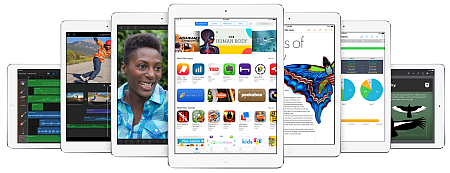
На самом деле причин, почему у вас не включается iPad Air множество. Некоторые можно определить самостоятельно, а на остальные потребуется специальные знания, инструмент и опыт. Сейчас большинство сервисных центров выполняют диагностику поломок различных гаджетов бесплатно. Поэтому обратитесь за помощью к профи. Это наш совет.
Если у вас не включается Айпад, вы можете сразу обратиться в сервисный центр к специалистам или сначала попробовать справиться с задачей самостоятельно. Многие мелкие неполадки, которые приводят к тому, что не включается планшет, можно устранить своими силами даже без специальных навыков восстановления техники Эпл.
Если разрядилась батарейка
Самая простая и очевидная причина, приведшая к тому, что iPad Mini или планшет Apple другой модели перестал включаться, — полностью разрядилась батарейка. Подключите к устройству шнурок зарядки и подождите около получаса. Если зарядка Айпада началась, то совсем скоро вы сможете включить устройство, и оно будет работать без ошибок. Следует помнить, что после полной разрядки планшет загружается достаточно долго.
Засорился или поломался разъем для зарядного устройства
Если у вас не заряжается Айпад (и поэтому не включается), возможно, дело в том, что гнездо для зарядки засорилось или сломалось. Выполните следующие действия:
- продуйте разъем от пыли
- прочистите его при помощи специальной скрепки
Скорее всего, после этого ваш планшет снова начнет заряжаться при подключении кабеля, будет легко запускаться и работать корректно. Если разъем повреждён, планшет следует отнести мастеру.
Поломался или не подходит кабель
Возможно, у вас не заряжается iPad, так как шнурок зарядного устройства поврежден или модель зарядки не подходит к вашему прибору. Техника Эпл достаточно чувствительна к использованию сторонних проводов. Подключая их, вы увидите на экране Айпада уведомление об ошибке. В данном случае все, что нужно сделать, – заменить зарядное устройство.
Возникла ошибка после джейлбрейка или установки твика из Cydia
Если ваш Айпад выключился, не реагирует на нажатия кнопок, а на дисплее загорается логотип Apple, вероятно, проблема в том, что вы провели джейлбрейк или установили твик из Cydia. Это могло привести к ошибке iOS, из-за которой ваш планшет завис и не запускается. Из этой ситуации есть два выхода:
- простой — провести HardReset (жесткую перезагрузку). Для этого на протяжении 10-15 секунд следует одновременно удерживать кнопки включения-выключения и кнопку «Home». Возможно, после жесткой перезагрузки ваш планшет Apple будет вновь работать исправно
- сложный — провести восстановление операционной системы через iTunes. Подключите устройство к компьютеру. Дождитесь, пока начнет гореть iTunes, нажмите на клавиши Cntrl+S, а затем зайдите в папку «Обзор». Проведите жесткую перезагрузку. После этого вы получите системное предложение о восстановлении операционной системы. Согласитесь и подождите некоторое время. После обновления ваше устройство вновь будет готово к работе
Помните, что, проводя самостоятельное восстановление iOS, вы несете полную ответственность за технику Эпл.
В Айпад попала вода
Если ваш Айпад перестал включаться после того как в него попала вода, не расстраивайтесь — планшет подлежит восстановлению. Лучше всего срочно обратиться к специалисту, но в некоторых случаях вы сможете справиться и самостоятельно. Если у вас есть навыки восстановления техники, выполните следующие действия:
- выкрутите болтики, снимите заднюю панель и вытащите аккумулятор
- проверьте, есть ли поломки
- удалите воду со шлейфов, плат и контактов при помощи бумажных салфеток
- просушите планшет
- соберите устройство
Произошло короткое замыкание
Возможно, к тому, что ваш iPad отключается, привело короткое замыкание. Планшеты Эпл имеют фиксированные показатели потребления энергии. Использование сторонних аксессуаров может привести к таким последствиям:
- нарушение целостности электроцепи
- короткое замыкание и сгорание деталей
Если ваш iPad не включается из-за этого, самостоятельно справиться с поломкой не получится. Следует срочно обратиться к специалистам.
Поломалась кнопка включения-выключения
Иногда Айпад выключается и не включается, потому что сломалась кнопка. Когда вы видите черный экран на Айпаде, поставьте планшет заряжаться: если потребление энергии началось, индикатор заряда устройства загорается, но при нажатии кнопки включения устройство не загружается, — проблема именно в ней. Если из-за этого у вас перестал включаться iPad, необходимо обратиться к мастеру.
Другие симптомы поломки
Когда не включается Айпад, могут появиться и другие неполадки. Ниже перечислены наиболее распространенные из них:
- планшет Эпл показывает часы и тухнет
- зарядка Айпада гаснет
- самопроизвольно выключается экран, Айпад потухает
Когда необходима помощь мастера, если погас планшет
Если ваш планшет отключается, не включается, неожиданно гаснет, сильно зависает, и вы не можете исправить неполадки самостоятельно, обратитесь к профессионалам по ремонту iPad. Мастера, зарегистрированные на Юду, окажут срочную и недорогую помощь в ситуации, когда у вас неожиданно выключился или завис iPad.
Профессионалы, зарегистрированные на сайте, быстро выяснят, почему тухнет или не включается ваш планшет. Мастера используют специальные инструменты, оригинальные запчасти и современные технологии — по какой бы причине ни погасло ваше устройство, специалисты грамотно восстановят его в короткие сроки.
Опишите вашу ситуацию в заявке (например: «Не включается Айпад») — мастера сами напишут вам, чтобы устранить поломку качественно и недорого.
iPad — один из самых надежных планшетов, но и такая техника со временем может начать глючить. Что делать, если это все-таки случилось? Можно обратиться в сервисный центр, купить новое устройство или попробовать реанимировать гаджет самостоятельно. Эта статья расскажет о решении распространенных проблем с айпадами.

Не включается iPad: что делать
Бывает, что девайс перестал запускаться. Например, при включении горит яблоко, а потом экран снова тухнет. Прежде, чем разобраться, как устранить неисправность, нужно определить, почему так происходит.
Узнайте: Как перекинуть фильмы, фото и видео с iPad на компьютер и наоборот: 7 способов
Все они делятся на четыре типа.
Проблемы с зарядом устройства
Если айпад перестал включаться, на дисплее появляется логотип, но на этом все, скорее всего, он просто сел. Тут нужно проверить ЗУ (зарядное устройство):
- Продуть разъем, удалив пыль.
- Подключить планшет к комплектной зарядке.
- Спустя четверть часа попробовать запустить его снова.
Гаджет все равно не включается? Возможно, неисправность в самом ЗУ или розетке.Сперва надо попробовать подсоединить планшет к другому источнику тока. Только нужен совместимый с ним кабель. Если не помогает — подсоединить к зарядке какой-нибудь другой девайс. Устройства не заряжаются? Значит дело в ЗУ. Заряжаются — поломка планшета.
Важно! Не стоит пытаться подзарядить айпад мини, например, кабелем от iPhone. Так можно испортить его аккумулятор.
Интересно: Apple Watch не включаются: что делать и как исправить — 3 раздела в помощь
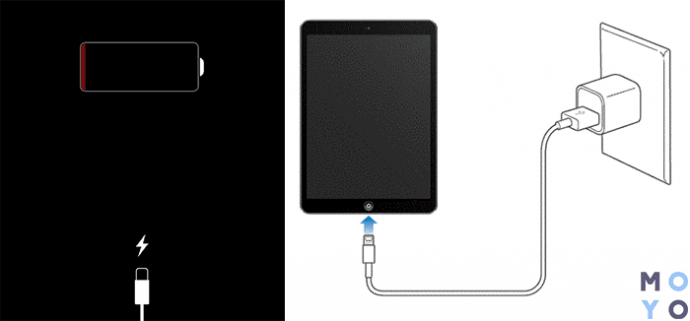
Проблемы в работе операционной системы
Так бывает после обновления, когда старый iPad не поддерживает новую версию iOS. Решение — восстановить предыдущую операционку.
Если же пользователь точно знает, что причина не в этом, нужно действовать наоборот — обновить систему.
Распространенная проблема. Иногда после этих действий айпад начинает дико глючить, перестает включаться. Тут все можно исправить откатом до заводских настроек или жесткой перезагрузкой.
Читайте также: Что лучше – Айпад или планшет на другой ОС: сравнение девайсов по 5 пунктам
Аппаратные неполадки, вызванные механическим воздействием
Такие поломки бывают по следующим причинам:
- влага попала внутрь корпуса или девайс уронили;
- было короткое замыкание или перепады напряжения.
Важно! Если в планшет попала вода, разбился экран, не функционируют клавиши — надо как можно скорее нести iPad в сервисный центр.
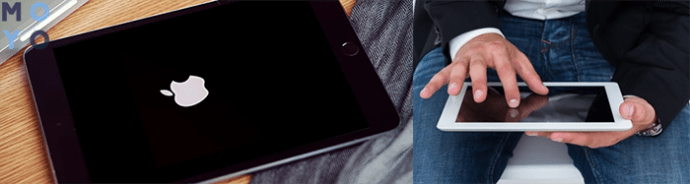
Как исправить проблему
Что делать, если гаджет не работает из-за сломанной зарядки или старой операционки, разобрались. Здесь же рассказывается, как действовать в более сложных случаях.
Любопытно: Как подключить Айпад к телевизору — 6 простых способов
Самый простой путь — сделать жесткую перезагрузку. Она способна устранить программные сбои.
Необходимо зажать и кнопку «Домой», и клавишу включения, пока на экране не загорится яблоко.

Если после этого айпад продолжает тупить, можно попробовать обновить систему или восстановить устройство.
Что делать:
- Подсоединить к компьютеру iPad по USB, при этом надо удерживать «Home».
- Продолжать держать кнопку, пока на дисплее не засветится лого iTunes.
- Когда девайс войдет в режим восстановления, понадобится запустить приложение.
- Айтюнс предложит обновление или восстановление гаджета.
- Сначала надо попробовать первый вариант — так можно исправить проблему и не потерять важные файлы.
- Если на устройстве стоит последняя операционка, остается только восстанавливать девайс. Желательно перед этим скопировать данные в облако. Они при восстановлении исчезнут из планшета.
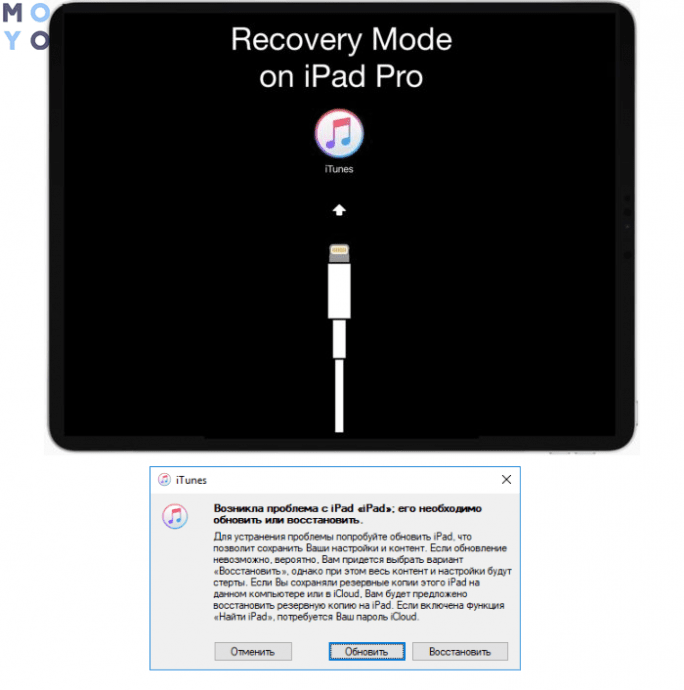
Ввод девайса в DFU-режим
Айпад не включается даже после вышеперечисленных манипуляций? Придется действовать еще жестче. Для этого понадобится сторонняя программа. Переживать не надо, она бесплатная.
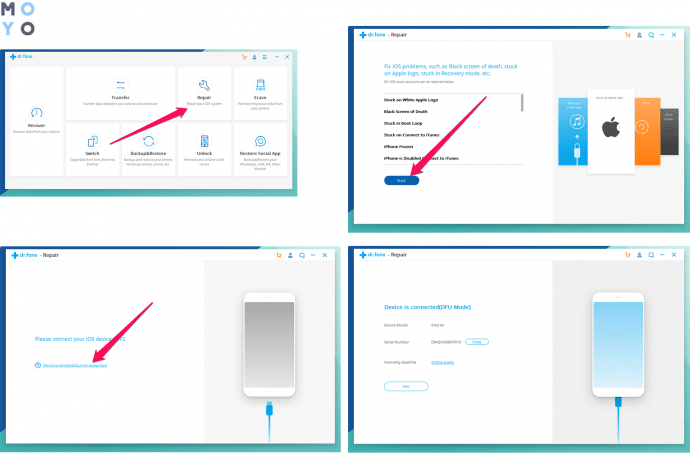
| Как делать | |
|---|---|
| Ввод в DFU | Загрузить ПО dr.fone с официального источника. Оно дает возможность исправлять всевозможные ошибки на устройствах от Apple, включая зависания айпада в режиме восстановления. |
| Закрыть Айтюнс. Установить софт и запустить: | |
|
|
|
|
|
|
|
|
|
|
|
|
|
|
|
|
| Совет: Чтобы не запутаться, можно запустить интерактивную инструкцию прямо в утилите. | |
| Работа с режимом |
|
|
|
|
|
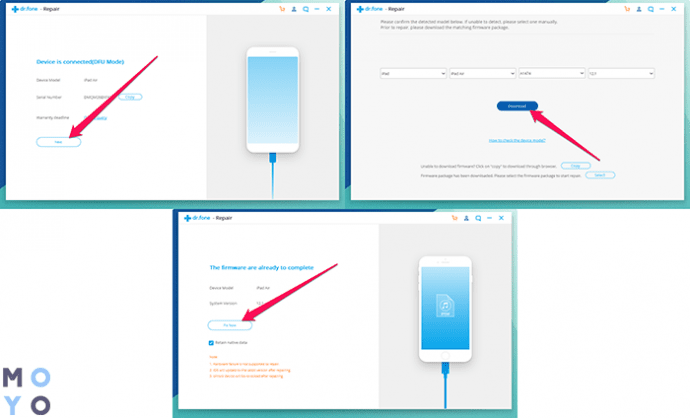
Немного истории: 13 моделей Apple iPad — история развития самого популярного планшета
С большинством проблем можно справиться самому. Но если девайс был сильно поврежден из-за влаги или удара, или вышеперечисленные методы не сработали, нужно идти в мастерскую.
«А‑Айсберг» — 27 лет вместе с Вами. 5 500 000 выполненных ремонтов.
Дисплей планшетов iPad — главный интерактивный элемент устройства. Если поломка кнопок или камеры ограничивает функционал аппарата, то выход из строя матрицы делает гаджет полностью непригодным для использования. Ключевая причина неполадок — аппаратная неисправность компонентов дисплейного модуля, а исправить проблему по силам только сертифицированным техническим специалистам. Если дисплей на Вашем iPad не работает, первоклассные мастера Сервисного Центра «А‑Айсберг» устранят неполадки в кратчайшие сроки.
Факторы поломки экрана iPad: особенности и профилактика
Различные проблемы с матрицей планшета обусловлены физической неисправностью элемента, а также повреждением сопряжённых компонентов — дисплейного шлейфа, графического чипа или процессора. Реже проблема возникает вследствие программного сбоя и составляет менее 5%. В зависимости от дефектов дисплей функционирует некорректно или не работает полностью. Ниже представлены возможные неполадки с экраном iPad, типичные проявления и меры профилактики.
|
Тип неисправности |
Причины и особенности |
Советы и рекомендации |
|
Повреждения механического типа |
Главная причина поломок. Возникает как результат воздействия тяжелых предметов на поверхность экрана, падения с высоты и ударов. В момент соприкосновения с твёрдой поверхностю стекло iPad трескается. При незначительных дефектах матрица остаётся в целостности, а изображение сохраняется. Однако с течением времени появляются графические артефакты на экране — цветные полосы, пятна, ошибки масштабирования. Особенность заключается в разгерметизации дисплейного модуля по причине трещин, которые способствуют выцветанию матрицы устройства |
Используйте защитные чехлы. Если трещины вследствие падения незначительны, продлить срок эксплуатации аппарата помогут герметичные плёнки |
|
Изображение отсутствует, чёрный экран |
Если стекло целое, причина в отпайке дисплейного шлейфа — контактного кабеля, соединяющего тачскрин с материнской платой. Воздействие влаги. Реже поломка обусловлена выходом из процессора, а именно — графического сопроцессора вследствие перегрева. Естественное выцветание LCD-матрицы вследствие длительного использования характерно для iPad старых поколений (более 5-ти лет) |
Избегайте грубого обращения с устройством. Держите гаджет вдали от жидкости и напитков. Несмотря на встроенную функцию предотвращения перегрева, не стоит нагружать аппарат ресурсоёмкими приложениями длительное время. |
|
Разводы, смазы или рябь. Битые пиксели и некорректная цветопередача |
||
|
Тусклое изображение при максимальной яркости |
Выход из строя ламп подсветки. Факторы — попадание жидкости внутрь корпуса и короткое замыкание на плате как итог. Выгорание LCD-подсветки по причине срока эксплуатации |
Лампы LCD-подсветки выгорают в 2–4 раза быстрее при максимальной яркости. Пользуйтесь гаджетом при умеренной интенсивности подсветки. |
Важно. Если дисплей iPad перестал работать вследствие короткого замыкания (воздействие электропроводящей жидкости) незамедлительно выключите устройство. Использование неисправного планшета приведёт к серьёзным последствиям — поломке материнской платы, камеры и прочих компонентов.
Дисплей неисправен: способы ремонта
Если экран гаджета внезапно перестал включаться, попытайтесь выполнить рекомендации, которые исключат возможные программные причины неполадок:
- Удерживайте кнопку пробуждения (более 10 секунд).
- Попробуйте перевести iPad в режим обновления (прошивки, DFU) удерживанием кнопок «Power» и «Home» (10 секунд). По истечении времени отпустите «Home».
- Подключите устройство к сети, используя сертифицированный адаптер питания. Процедура полезна, если iPad не включается вследствие глубокой разрядки аккумулятора.
Экран также остаётся чёрным, признаки работоспособности отсутствуют. В таком случае потребуется диагностика и замена дефектных компонентов.
Замена дисплея iPad с гарантией в Москве
В процессе ремонта профильные специалисты нашего Сервисного Центра используют исключительно оригинальные комплектующие для Вашего iPad. Замена дисплея состоит из 5 этапов:
- Подготовка планшета, разогрев стекла по периметру экрана.
- Мастер откидывает тачскрин и выкручивает 4 фиксирующих винта передней панели.
- Откручиваются болты дисплейного модуля, шлейф тачскрина и матрицы отделяют от печатной платы. Дефектный дисплей извлекается.
- Установка новой матрицы.
- Сборка и проверка.
Если дисплей Вашего iPad не работает, сертифицированные IT-специалисты СЦ «А‑Айсберг» выполнят ремонт или замену неисправного компонента всего за пару часов. Для решения проблемы достаточно позвонить по номеру 8 (495) 213-11-90 или заполнить простую онлайн-форму обратной связи на сайте.




Добавить комментарий